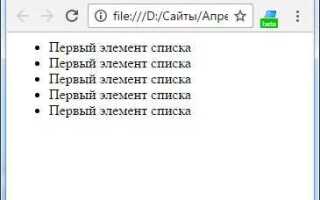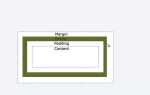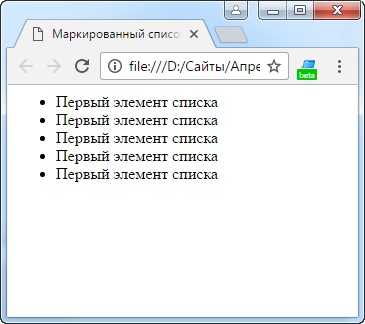
При создании веб-страниц часто возникает необходимость представить элементы списка не в виде вертикального списка, а в строку. Это достигается с помощью простых свойств CSS, позволяющих изменять поведение стандартных блоков. В этой статье мы рассмотрим, как с помощью нескольких свойств сделать список горизонтальным и как управлять его элементами.
Самым простым способом для этого является использование свойства display. По умолчанию элементы списка отображаются как блоки, но это можно изменить, установив display: inline; или display: inline-block;. В отличие от первого, inline-block позволяет задавать размеры элементам, сохраняя их расположение в одну строку.
Кроме того, для более гибкой настройки можно использовать свойство flexbox, которое позволяет легко управлять выравниванием элементов списка, их порядком и распределением пространства между ними. Для этого достаточно задать контейнеру списка свойство display: flex;, что автоматически выстраивает все элементы в одну строку. В случае необходимости, можно использовать дополнительные свойства для выравнивания и распределения элементов по горизонтали или вертикали.
Изменение отображения списка с помощью свойства display
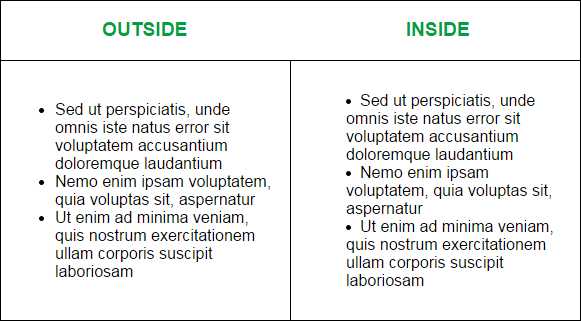
Свойство CSS display позволяет изменять способ отображения элементов, включая элементы списка. Использование этого свойства для <ul> или <ol> позволяет гибко настроить визуальное представление списков, преобразуя их в строки, колонки или другие формы. Рассмотрим основные способы изменения отображения списка с помощью display.
Для того чтобы разместить элементы списка в одну строку, можно применить значение display: inline; к элементам списка <li>. Это приведет к тому, что все элементы списка будут отображаться горизонтально, как если бы они были обычными строчными элементами. Например:
ul {
list-style-type: none;
}
li {
display: inline;
margin-right: 10px;
}
Если вам нужно, чтобы список занимал больше пространства по вертикали, например, для создания колонок, можно использовать display: block; или display: inline-block;. Разница между ними заключается в том, что inline-block позволяет элементам оставаться на одной линии, но при этом можно задавать размеры для каждого элемента, что невозможно при использовании display: inline;.
Пример с использованием inline-block:
li {
display: inline-block;
width: 150px;
margin-right: 10px;
}
Другим вариантом является использование display: flex; для контейнера списка. Этот метод позволяет точно настроить выравнивание элементов и распределение пространства между ними. С помощью flex-direction можно контролировать расположение элементов по горизонтали или вертикали.
ul {
display: flex;
flex-direction: row; /* по умолчанию элементы располагаются по горизонтали */
justify-content: space-between;
list-style-type: none;
}
li {
margin-right: 10px;
}
Для более сложных макетов можно использовать grid, что предоставляет точный контроль над расположением элементов. Этот метод позволяет определить, в каких строках и столбцах должны располагаться элементы списка, обеспечивая более высокую гибкость в расположении элементов на странице.
ul {
display: grid;
grid-template-columns: repeat(3, 1fr);
list-style-type: none;
}
li {
margin: 10px;
}
Таким образом, использование свойства display дает полный контроль над тем, как элементы списка будут отображаться на странице, что позволяет создавать более разнообразные и адаптивные интерфейсы.
Использование свойства flex для выстраивания элементов в ряд
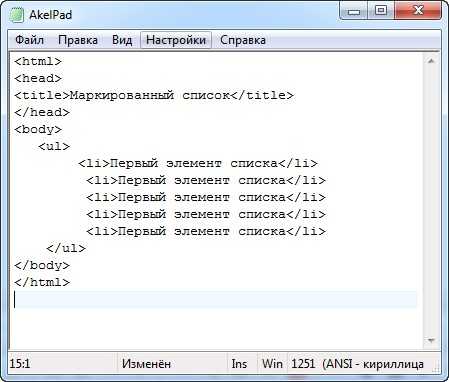
Основное свойство, которое отвечает за направление элементов, это flex-direction. Для того чтобы элементы располагались в ряд по горизонтали, используется значение row (по умолчанию). Если требуется расположить элементы по вертикали, можно использовать flex-direction: column;.
Пример для выстраивания элементов в ряд:
.container {
display: flex;
flex-direction: row;
}
В этом примере элементы внутри контейнера .container будут выстроены горизонтально. Если необходимо изменить порядок элементов, можно использовать свойство order, которое позволяет переставлять их без изменения HTML-разметки.
Также стоит обратить внимание на свойство justify-content, которое регулирует выравнивание элементов вдоль основной оси (горизонтально, если flex-direction: row;). Возможные значения включают:
flex-start– элементы прижаты к началу контейнера;flex-end– элементы прижаты к концу контейнера;center– элементы центрируются;space-between– элементы распределяются по контейнеру с равными промежутками;space-around– элементы распределяются с равными промежутками вокруг каждого.
Пример использования justify-content для выравнивания элементов по центру:
.container {
display: flex;
justify-content: center;
}
Для распределения элементов по оставшемуся пространству можно использовать свойство flex-grow. Оно позволяет элементам «расти» и занимать доступное пространство. Например, если одному из элементов нужно больше пространства, чем другим, можно задать значение flex-grow: 1;.
Такой подход значительно упрощает работу с выравниванием и распределением элементов, обеспечивая гибкость макета на разных устройствах. Используя flex, можно добиться эффекта выстраивания элементов в ряд, контролируя их положение и размеры с помощью нескольких свойств.
Применение свойства inline-block для элементов списка
Свойство inline-block позволяет сделать элементы списка расположенными в строку, сохраняя при этом возможности для задания размеров и отступов, которые недоступны при использовании стандартного свойства inline.
Для применения inline-block к элементам списка, достаточно добавить это свойство в CSS-правило для элементов списка (li). В отличие от inline, inline-block позволяет задавать ширину и высоту для каждого элемента списка, а также управлять отступами и полями.
Пример CSS-правила:
li {
display: inline-block;
margin-right: 10px;
padding: 5px;
width: 150px;
height: 50px;
background-color: #f0f0f0;
}
В этом примере каждый элемент списка будет отображаться в одной строке с заданными размерами и отступами между элементами. Это особенно полезно, когда нужно контролировать внешний вид элементов, таких как кнопки или карточки, расположенные в горизонтальном ряду.
Важно помнить, что элементы, имеющие свойство inline-block, не влияют на поток других элементов, как это происходит с block-элементами. Однако они не занимают всю ширину родительского контейнера, как элементы с inline.
Для лучшей организации и выравнивания элементов можно использовать дополнительные свойства, такие как text-align для родительского элемента, что позволяет центрировать или выравнивать элементы по краям контейнера.
Управление промежутками между элементами списка с помощью margin и padding
Для контроля за промежутками между элементами списка в CSS чаще всего применяют свойства margin и padding. Эти два свойства играют ключевую роль в создании правильных отступов как между самими элементами списка, так и между элементами и их содержимым.
margin управляет внешними отступами элементов списка. Он задает пространство между элементами списка и другими объектами на странице. Для того чтобы увеличить расстояние между пунктами списка, можно использовать margin-bottom для каждого
li {
margin-bottom: 10px;
}
Если список отображается в одну строку, можно использовать margin-right для установки отступа между элементами в горизонтальной плоскости:
li {
display: inline-block;
margin-right: 20px;
}
С помощью padding можно управлять внутренними отступами внутри каждого элемента списка. Это свойство влияет на расстояние между границей элемента и его содержимым. Например, для увеличения расстояния между текстом и границей элемента списка можно использовать:
li {
padding: 10px;
}
При использовании padding важно учитывать, что внутренние отступы увеличивают общие размеры элемента, тогда как margin не изменяет размера самого элемента, а только его расположение на странице. Это знание поможет более точно управлять макетом.
Для работы с межстрочными отступами в вертикальном списке также полезно сочетать margin и padding с line-height, особенно если текст элементов списка имеет несколько строк. Это позволяет контролировать высоту строки и комфортное размещение текста внутри каждого пункта.
Кроме того, следует помнить, что браузеры могут добавлять дефолтные отступы для элементов ul и ol, а также их дочерних элементов li. Эти отступы можно сбросить с помощью команды margin: 0; padding: 0;, если это необходимо для соблюдения нужных пропорций.
Как избавиться от маркеров у списка при отображении в строку
Чтобы убрать маркеры у списка, когда элементы отображаются в строку, нужно использовать CSS-свойство list-style-type или list-style. Списки по умолчанию отображаются с маркерами, но для решения задачи достаточно отключить их. Для этого используем list-style-type: none;.
Пример для ненумерованного списка (ul):
ul {
list-style-type: none;
padding: 0;
margin: 0;
}При добавлении этого стиля маркеры исчезнут. Однако, стоит учитывать, что списки имеют отступы по умолчанию, которые также нужно убрать, иначе элементы будут выстраиваться с ненужными промежутками.
Когда список превращается в строку, добавление display: inline; или display: inline-block; к элементам списка (li) сделает их горизонтальными:
ul li {
display: inline;
margin-right: 10px; /* Для отделения элементов друг от друга */
}Таким образом, маркеры будут скрыты, а элементы списка отобразятся в строку. Если требуется минимизировать пространство между элементами, можно уменьшить отступы между li с помощью margin или padding.
Для нумерованных списков (ol) процесс аналогичен. Нужно также добавить list-style-type: none;, чтобы убрать номера:
ol {
list-style-type: none;
padding: 0;
margin: 0;
}Не забывайте, что для улучшения доступности лучше сохранить структуру списка, даже если маркеры не отображаются, так как это помогает браузерам и скринридерам корректно интерпретировать содержимое.
Использование свойства grid для выравнивания элементов списка
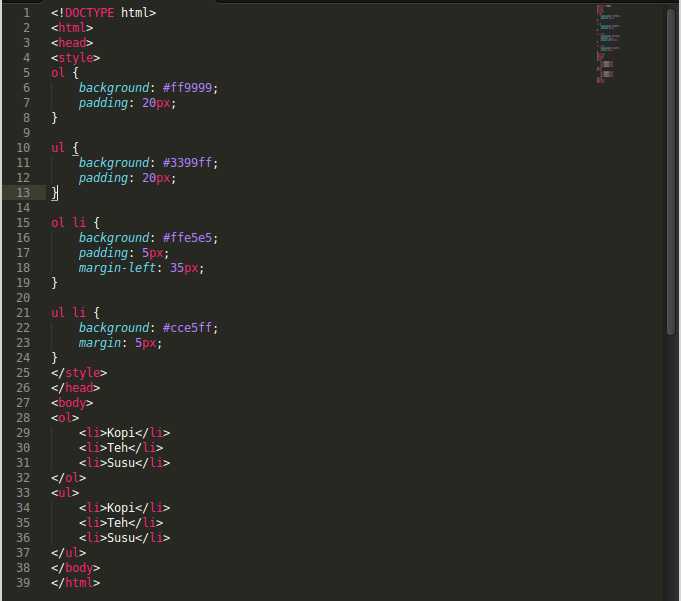
Свойство display: grid позволяет точно контролировать выравнивание элементов списка в одну строку, обеспечивая гибкую адаптацию под различные размеры экрана.
Чтобы выстроить список в одну линию, достаточно задать контейнеру список следующий стиль:
ul {
display: grid;
grid-auto-flow: column;
gap: 16px;
padding: 0;
margin: 0;
list-style: none;
}grid-auto-flow: column располагает элементы по горизонтали, аналогично flex-direction: row в flexbox. Свойство gap управляет интервалами между элементами без необходимости добавлять отступы вручную.
Если требуется, чтобы список автоматически переносился на следующую строку при нехватке ширины, следует использовать grid-template-columns с функцией auto-fit и minmax:
ul {
display: grid;
grid-template-columns: repeat(auto-fit, minmax(100px, auto));
gap: 12px;
padding: 0;
margin: 0;
list-style: none;
}Такой подход удобен при создании адаптивных интерфейсов. Элементы списка будут сохранять минимальную ширину 100 пикселей и равномерно заполнять доступное пространство.
Особенности адаптивности списка, выстроенного в строку
При создании списка, выстроенного в строку, важно учитывать, как элементы будут отображаться на разных устройствах. По умолчанию элементы списка располагаются вертикально, но с помощью CSS можно выстроить их в строку, используя flexbox или inline-block. Однако при адаптивной верстке необходимо обратить внимание на несколько факторов.
При использовании flexbox важно задать свойство flex-wrap, чтобы элементы могли переходить на новую строку при изменении ширины экрана. Например, для списка из трех элементов, которые должны располагаться в одну строку на десктопах, но переходить в несколько строк на мобильных устройствах, можно установить flex-wrap: wrap.
Для корректного отображения на устройствах с ограниченной шириной, таких как мобильные телефоны, нужно также учитывать минимальные размеры элементов. Важно устанавливать min-width для каждого пункта списка, чтобы они не сжимались до невозможных размеров на маленьких экранах.
Дополнительно, стоит обратить внимание на пространство между элементами списка. Чтобы избежать наложения элементов при сужении экрана, можно использовать gap в сочетании с flexbox, что обеспечит равномерное распределение элементов с учетом адаптивности.
Не менее важным является контроль за размером шрифтов и отступами. Для этого используется единица измерения rem или em, которые позволяют масштабировать элементы относительно корневого шрифта, делая страницу удобной для чтения на устройствах с различным разрешением экрана.
Чтобы улучшить визуализацию на малых экранах, часто применяется медиазапросы (@media). С их помощью можно изменять стили в зависимости от ширины экрана. Например, для экранов с шириной менее 600px можно уменьшить отступы или изменить расположение элементов списка, чтобы они оставались удобными для восприятия.
Оптимизация изображений и других медиа-ресурсов также играет ключевую роль в адаптивности списка. Использование свойств max-width и height: auto помогает сохранить пропорции изображений при изменении размеров экрана.
Правильная настройка адаптивности списка позволяет улучшить UX, обеспечив корректное отображение элементов на различных устройствах без потери функционала и визуального качества.